Come animare i contorni delle forme in PowerPoint

Un tracciato forma è un gruppo di linee che definisce una forma o una forma, ma cosa succede se si desidera animare quei tracciati forma? Microsoft PowerPoint ha funzionalità che consentiranno agli utenti di farlo. In questo tutorial, spiegheremo come animare forme di contorno in PowerPoint. In Microsoft PowerPoint, puoi animare quasi tutte le immagini o i testi posizionati su una diapositiva PowerPoint. Le persone useranno l’animazione per rendere le loro presentazioni più vive e piacevoli agli occhi del pubblico. Puoi utilizzare l’animazione in PowerPoint per creare un orologio, una palla che rimbalza e persino un grafico animato. In passato l’animazione veniva disegnata o dipinta a mano su un foglio di celluloide trasparente per essere fotografata e mostrata su pellicola, ma oggi l’animazione è generata al computer.
Come animare i contorni delle forme in PowerPoint
Segui questi passaggi per animare le forme in una presentazione di PowerPoint:
- Avvia PowerPoint.
- Nella scheda Formato forma modificare il colore, lo spessore e il contorno della forma.
- Scegli la forma
- Vai alla scheda animazione e seleziona un’animazione dalla galleria.
- Fare clic sul pulsante Anteprima per riprodurre l’animazione.
Avvia PowerPoint.
Nella scheda Home, nella raccolta delle forme, seleziona una forma e incollala sulla diapositiva.
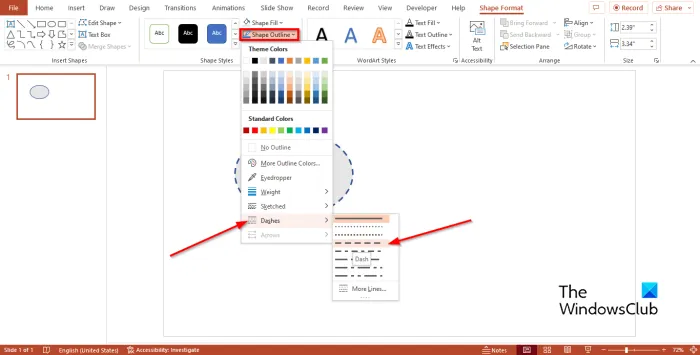
Nella scheda Formato forma, puoi modificare il colore della forma facendo clic sul pulsante Riempi forma e scegliendo un colore.
Ora vogliamo aggiungere un po’ di peso alla forma.
Fare clic su Contorno forma, passare il mouse sopra l’opzione Spessore e scegliere un’opzione per lo spessore del contorno.
Fare di nuovo clic su Contorno forma, passare il mouse su Tratti e selezionare il trattino.
Assicurati che la forma sia selezionata e vai alla scheda Animazione.
Seleziona un’animazione dalla galleria.
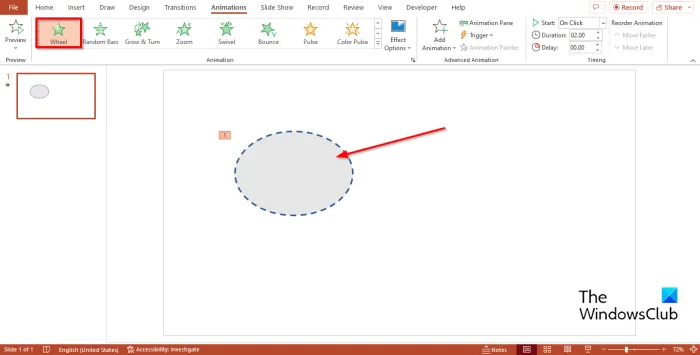
È possibile fare clic sul pulsante Anteprima nella scheda Animazione per riprodurre l’animazione.
Abbiamo aggiunto un effetto di animazione a una forma in PowerPoint.
Ci auguriamo che tu capisca come animare i contorni delle forme in PowerPoint.
Come far apparire le forme una dopo l’altra in PowerPoint?
Segui i passaggi seguenti per sapere come far apparire le forme una dopo l’altra in PowerPoint.
- Seleziona tutte le forme sulla diapositiva tenendo premuto il tasto MAIUSC e selezionando la forma.
- Seleziona un’animazione dalla galleria nella scheda Animazione.
- Assicurati che tutte le forme sulla diapositiva siano selezionate.
- Quindi fare clic sul pulsante Avvia nel gruppo Ora e selezionare Dopo precedente dal menu contestuale.
- Fare clic sul pulsante Anteprima nella scheda Animazione per visualizzare in anteprima l’animazione delle forme.
Qual è la differenza tra animazione e transizione?
La differenza tra un’animazione e una transizione è che un’animazione è un effetto speciale applicato a un oggetto fisso per renderlo vivo. Le animazioni possono essere posizionate su forme, testo e immagini. Una transizione è un effetto speciale in PowerPoint che si verifica quando si sposta una diapositiva su un’altra. Quando si tratta di aggiungere animazioni ed effetti di transizione a PowerPoint. Puoi selezionare un’animazione dalla galleria di animazione e l’animazione verrà riprodotta sulla diapositiva e, durante la transizione, devi fare clic sulla diapositiva per aggiungere l’effetto di transizione; Apparirà un asterisco tra le diapositive. Ciò significa che alla diapositiva viene aggiunto un effetto di transizione.
Fonte: Windows Club



Lascia un commento